ホームページ >システムチュートリアル >Windowsシリーズ >win11でDドライブのジャンクファイルをクリーンアップする方法を詳しく教えます
win11でDドライブのジャンクファイルをクリーンアップする方法を詳しく教えます
- WBOYWBOYWBOYWBOYWBOYWBOYWBOYWBOYWBOYWBOYWBOYWBOYWB転載
- 2024-01-05 23:53:592329ブラウズ
すべてのユーザーは基本的にソフトウェアをダウンロードするための自分の D ドライブを持っていますが、最新の Win11 システムでは、多くの人がその中のゴミをクリーンアップする方法をまだ知りません。そこで、今日は D ドライブをクリーンアップする方法を紹介しました。 win11でドライブ。くだらない詳細なチュートリアルなので、一緒に操作方法を学びましょう。
win11 で d ドライブのジャンクをクリーンアップする方法:
1. まずデスクトップにこのコンピューターを入力し、d ドライブを右クリックします。
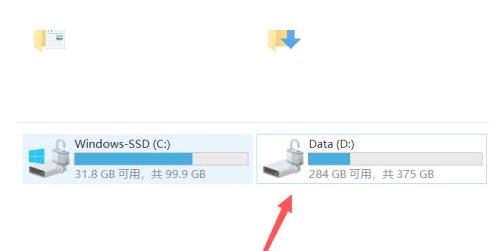
2. 次に、メニューの「プロパティ」設定をクリックします。
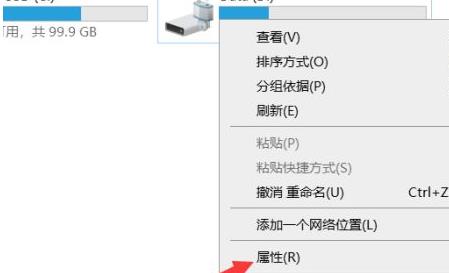
3. その後、一般ツールの下に「ディスク クリーンアップ」機能が表示されます。
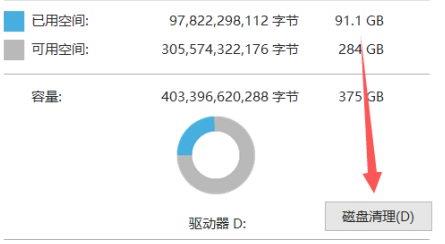
4. 最後に、表示される「システム ファイルのクリーンアップ」をクリックすると、すべての問題が解決されます。
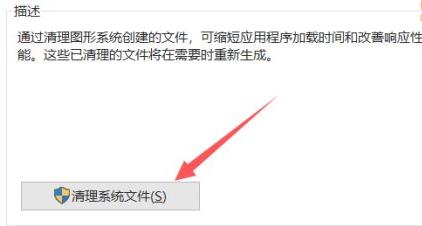
以上がwin11でDドライブのジャンクファイルをクリーンアップする方法を詳しく教えますの詳細内容です。詳細については、PHP 中国語 Web サイトの他の関連記事を参照してください。
声明:
この記事はsomode.comで複製されています。侵害がある場合は、admin@php.cn までご連絡ください。

